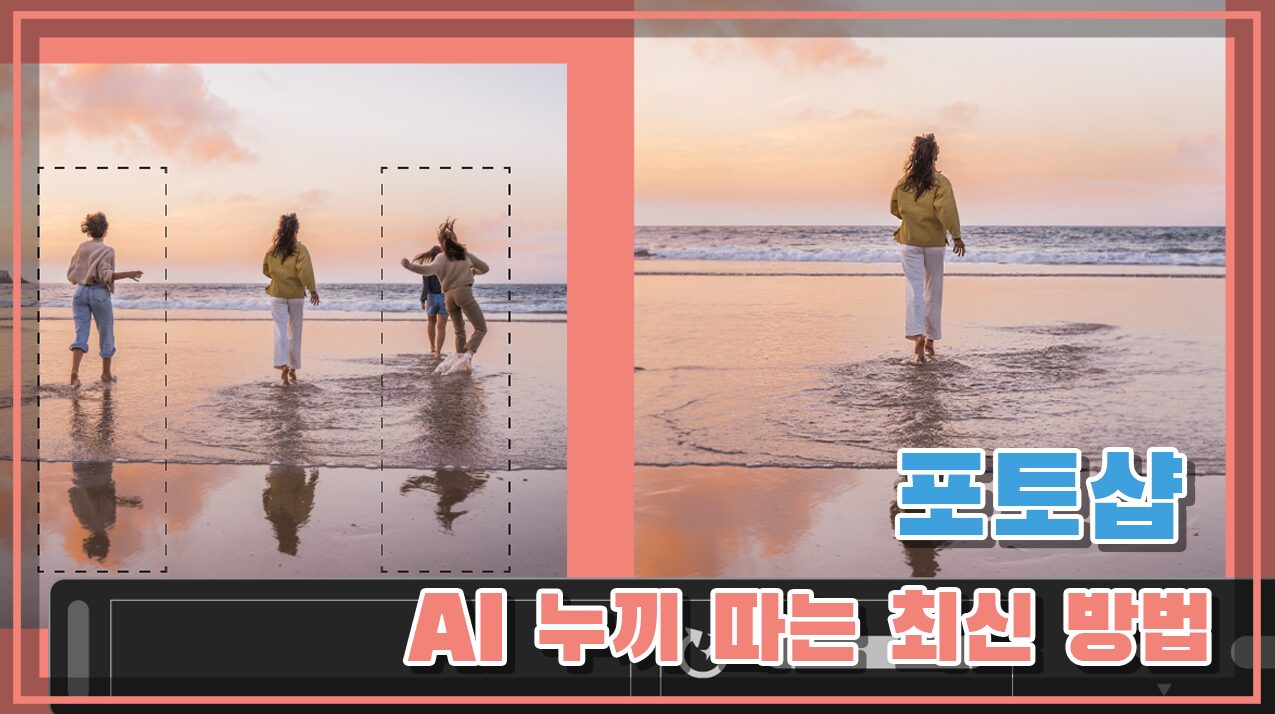포토샵 AI 기술이 사진 편집의 경계를 넓히고 있습니다. 복잡하고 시간 소모적이던 배경 제거 작업이 이제는 몇 번의 클릭으로 간단히 해결됩니다.
이번 포스팅에서는 포토샵 AI 기능을 활용해 빠르고 쉽게 누끼를 따는 방법을 소개해 보려고 합니다.
포토샵 2024 버전 준비
먼저, 이 기능을 사용하기 위해서는 포토샵의 2024 버전이 필요합니다.
Adobe.com에서 포토샵 베타 버전을 다운로드하거나, Adobe Creative Cloud 앱을 통해 최신 2024 버전을 설치할 수 있습니다.

“Select Subject”로 주요 객체 선택
‘Objet Selection tool’ 기능을 사용하여 이미지의 주요 객체를 자동으로 선택합니다.
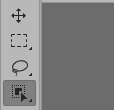
“Select Subject” 버튼을 클릭해 객체를 선택해 주세요

이 새로운 기능은 AI가 이미지를 분석하여, 주요 객체를 식별하고 자동으로 객체를 찾아 선택해 줍니다.
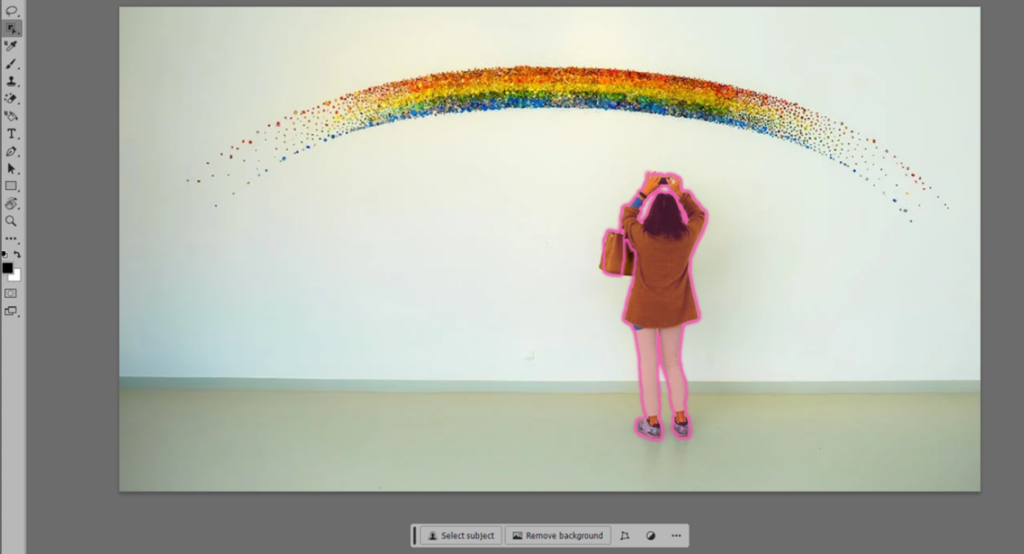
베타 버전 – 배경 선택 및 Generative Fill 사용
포토샵 베타 버전을 사용할 시 배경 을 원하는 텍스트 내용으로 변경할 수 있을 수 있습니다.
‘Inverse’ 또는 ‘Invert Selection’을 클릭하여 배경을 선택한 후, Generative Fill 버튼을 클릭합니다.
이 단계에서 새로운 배경으로 생성하고 싶은 내용을 설명하는 텍스트를 입력합니다.
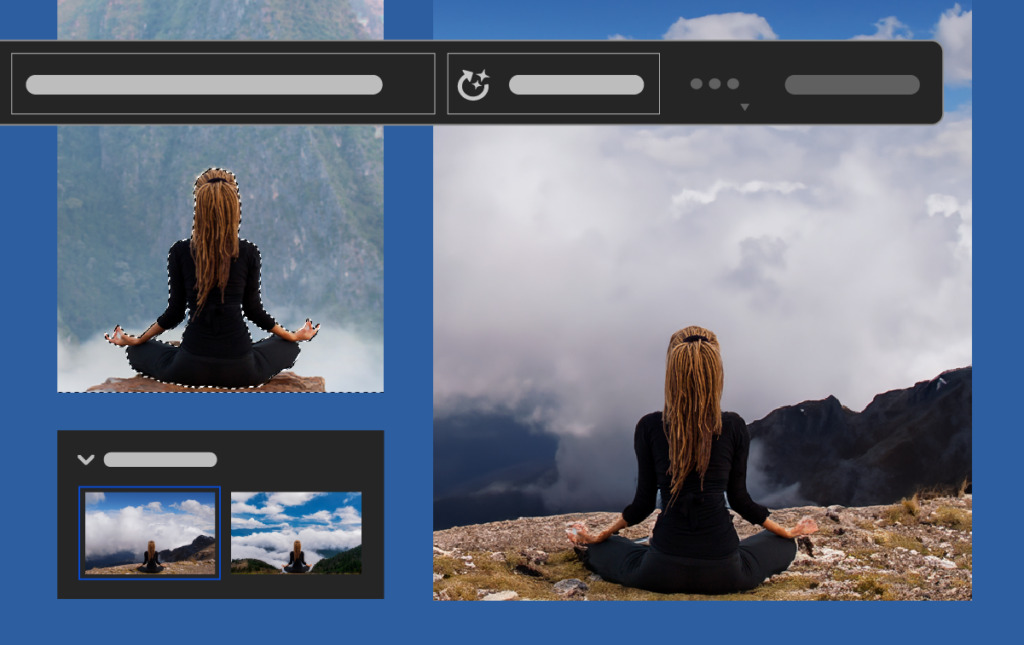
AI에 의한 배경 생성
입력한 텍스트를 바탕으로 AI가 새로운 배경을 생성합니다.
예를 들어,”blue sky”라고 입력하면, AI는 해당 설명에 맞는 배경을 이미지에 적용합니다. 이 과정은 특히 이미지의 배경을 변경하고자 할 때 매우 유용합니다.
마치며
포토샵의 AI 기능은 사진 편집을 더욱 간편하고 효율적으로 만들어주었습니다.
이 글을 통해 소개된 AI 기반의 배경 제거 방법은 시간과 노력을 크게 줄여주며, 누구나 전문가처럼 정교한 결과물을 만들 수 있게 해줍니다.
이제 포토샵의 AI 기능을 활용하여 창의적인 작업을 자유롭게 탐험해보세요.